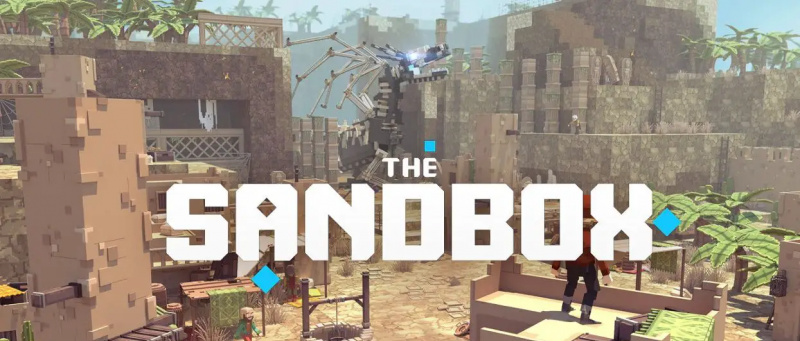Przeczytaj w języku angielskim
Podczas epidemii możesz siedzieć w swoim domu i uczestniczyć w zajęciach lub spotkaniach roboczych w zbliżeniu. Teraz, podczas wideokonferencji, możesz nie widzieć swojego tła dla innych, może to wynikać z mesy lub innych powodów związanych z prywatnością. W tym artykule pokażemy Ci szybki i łatwy sposób na rozmywanie tła wideo podczas spotkania powiększającego.
Rozmyj tło wideo w rozmowie wideo z powiększeniem
Do tej pory ludzie zamieniali tło na wirtualne tło przy powiększeniu, gdy chcieli ukryć to, co było za nimi. Jednak nie wszyscy czuli się komfortowo z wirtualnymi tłami, ponieważ zazwyczaj nie działają one poprawnie bez zielonego ekranu lub ciągłego oświetlenia.
Mimo że na imprezę jest późno, Zoom w końcu wprowadził funkcję rozmycia tła w najnowszej aktualizacji 5.5.0 wydanej 1 lutego 2021 r. Korzystając z nowej funkcji, możesz rozmazać wszystko inne poza sobą na spotkaniu, aby odwrócić uwagę - doświadczenie swobodnego dzwonienia.
Poniżej opisano, w jaki sposób możesz rozmyć tło powiększonego wideo przed dołączeniem do spotkania lub podczas wideokonferencji już uruchomionej na komputerze. Ale zanim zaczniemy, pamiętaj, aby zaktualizować klienta zoom do nowej wersji, jeśli jeszcze nie jest.
Przed dołączeniem do spotkania
1. Otwórz Zoom Client na swoim komputerze.

2. Kliknij ikonę Ustawienia w prawym górnym rogu.

3. Wybierz Tło i filtry na pasku bocznym po lewej stronie.

Sklep Google Play nie aktualizuje aplikacji
4. W sekcji Wirtualne tło wybierz Rozmycie.
Powiększenie spowoduje teraz rozmycie tła, a to samo zostanie odzwierciedlone w czasie rzeczywistym w oknie podglądu. Teraz możesz wyłączyć ustawienia i dołączyć do spotkania z efektem rozmycia tła.
Podczas spotkania
1. Na rysunku kliknij strzałkę w górę obok zatrzymanego wideo.

2. Kliknij opcję Wybierz wirtualne tło.

3. Na następnym ekranie wybierz efekt rozmycia tła.
Efekt rozmycia tła zostanie automatycznie zastosowany do Twojego wideo podczas spotkania. Jeśli nie podoba Ci się efekt rozmycia, możesz wrócić do oryginalnego wideo lub zmienić tło lub wideo na to samo tło i menu filtrów w ustawieniach powiększenia.
Uwaga: do korzystania z funkcji rozmycia nie jest potrzebny zielony ekran. W rzeczywistości, po wybraniu opcji rozmycia, powiększenie wyłącza opcję „Mam zielony ekran”.
Alternatywny sposób na rozmycie tła powiększenia
Jeśli z jakiegoś powodu nie chcesz aktualizować klienta Zoom, możesz zastosować alternatywne podejście do rozmycia tła w rozmowie wideo Zoom.
Tutaj użyjemy funkcji wirtualnego tła Zoom, aby zastąpić tło wcześniej rozmytym obrazem. Dzięki temu będzie wyglądać, jakbyś zamazał tło, podczas gdy w rzeczywistości zamazałeś obraz. Składa się z trzystopniowego procesu, który jest następujący.
1. Zrób zdjęcie swojego tła
Aby rozpocząć, musisz kliknąć zdjęcie swojego tła. Możesz to zrobić za pomocą kamery internetowej, używając aplikacji Aparat w aplikacji Windows lub aplikacji Photoboot na komputerze Mac. Możesz także kliknąć zdjęcie aparatem telefonu - po prostu umieść je na poziomie kamery internetowej, nawet po to, aby zachować rzeczy.

Upewnij się, że zdjęcie jest zrobione w dobrym świetle. Powinno to być również rzeczywiste tło, w którym zamierzasz uczestniczyć w spotkaniu.
2. Dodaj rozmycie do zdjęcia w tle
Teraz dodaj efekt rozmycia do zrobionego zdjęcia w tle. aby to zrobić:
1. Otwórz https://www.befunky.com/create/blur-image/ w swojej przeglądarce

2. Tutaj kliknij Otwórz> Komputer i wybierz obraz tła.
jak dodać więcej dźwięków powiadomień na Androida

3. Po dodaniu obrazu ustaw żądaną intensywność rozmycia.

4. Następnie kliknij Zapisz> Komputer.

5. Ustaw jakość na 100 i kliknij Zapisz, aby pobrać obraz.
3. Załaduj niewyraźne tło w powiększeniu
Nadszedł czas, aby przesłać rozmyty obraz tła do powiększenia za pomocą opcji wirtualnego tła.
1. Otwórz Zoom na swoim komputerze i przejdź do Ustawień.
2. Tutaj wybierz Tło i Filtry z paska bocznego.

3. Kliknij ikonę + na karcie Ikony wirtualne i dotknij Dodaj obraz.

4. Wybierz rozmyty obraz tła, który edytowałeś.

5. Obraz zmieni teraz rzeczywiste tło, dając wrażenie rozmytego tła.
Jeśli masz zielony ekran, wybierz „Mam zielony ekran”, aby był bardziej spójny. Upewnij się również, że jesteś w odpowiednim oświetleniu, aby ułatwić prawidłową pracę. Ta metoda jest dość żmudna, dlatego zaleca się zaktualizowanie Zoom do najnowszej wersji i użycie wbudowanej funkcji rozmycia tła.
To był krótki przewodnik po tym, jak rozmyć tło podczas spotkania Zoom, czy to przed dołączeniem do spotkania, czy podczas trwającej konferencji. Wypróbuj tę funkcję i daj mi znać w komentarzach poniżej. Zostań z nami, aby uzyskać więcej podobnych porad i wskazówek.
Pole komentarzy na FacebookuMożesz również śledzić nas, aby otrzymywać natychmiastowe wiadomości techniczne pod adresem wiadomości Google lub dołącz do porad i wskazówek, recenzji smartfonów i gadżetów GadgetsToUse Telegram Group lub subskrybuj najnowsze filmy z recenzjami GadgetsToUse Kanał YouTube.

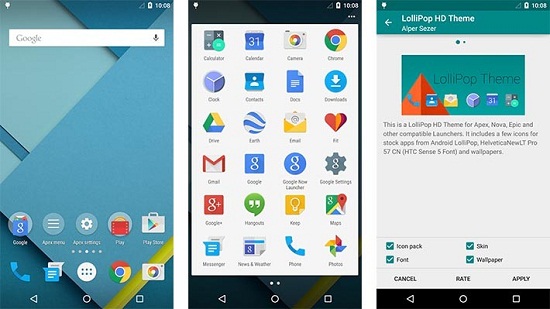





![Tydzień z zespołem fitness Goqii - bądź siłą [Pierwsze wrażenia]](https://beepry.it/img/featured/41/week-with-goqii-fitness-band-be-force.png)